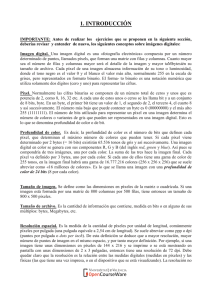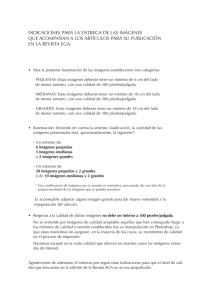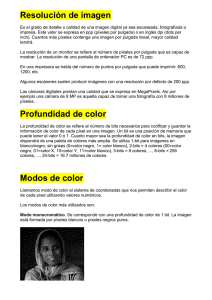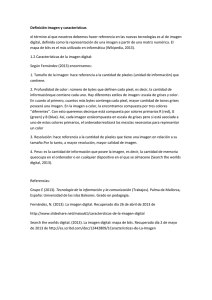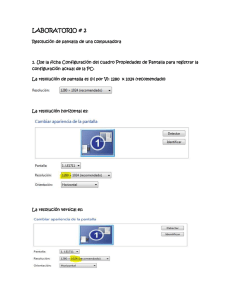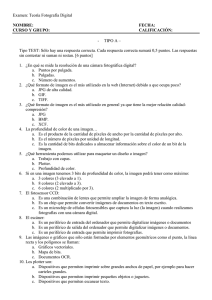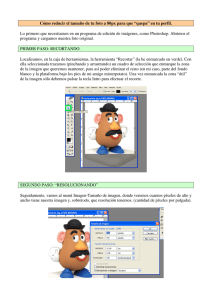Introducción a la Imágen digital (Hugo Rodriguez
Anuncio
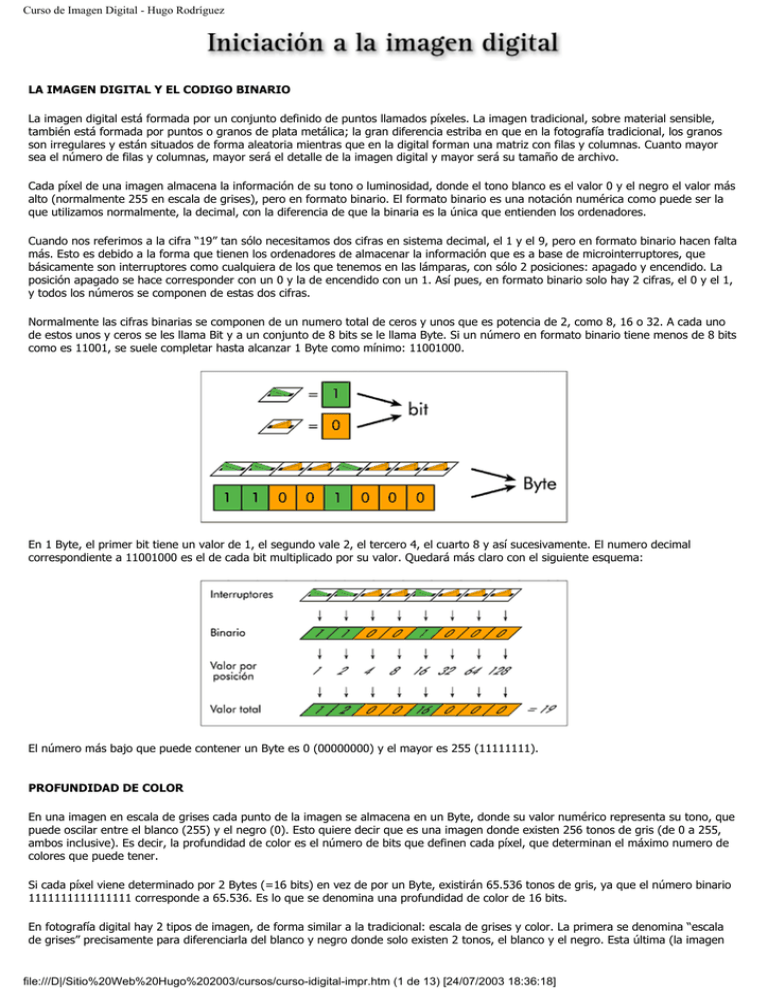
Curso de Imagen Digital - Hugo Rodríguez LA IMAGEN DIGITAL Y EL CODIGO BINARIO La imagen digital está formada por un conjunto definido de puntos llamados píxeles. La imagen tradicional, sobre material sensible, también está formada por puntos o granos de plata metálica; la gran diferencia estriba en que en la fotografía tradicional, los granos son irregulares y están situados de forma aleatoria mientras que en la digital forman una matriz con filas y columnas. Cuanto mayor sea el número de filas y columnas, mayor será el detalle de la imagen digital y mayor será su tamaño de archivo. Cada píxel de una imagen almacena la información de su tono o luminosidad, donde el tono blanco es el valor 0 y el negro el valor más alto (normalmente 255 en escala de grises), pero en formato binario. El formato binario es una notación numérica como puede ser la que utilizamos normalmente, la decimal, con la diferencia de que la binaria es la única que entienden los ordenadores. Cuando nos referimos a la cifra “19” tan sólo necesitamos dos cifras en sistema decimal, el 1 y el 9, pero en formato binario hacen falta más. Esto es debido a la forma que tienen los ordenadores de almacenar la información que es a base de microinterruptores, que básicamente son interruptores como cualquiera de los que tenemos en las lámparas, con sólo 2 posiciones: apagado y encendido. La posición apagado se hace corresponder con un 0 y la de encendido con un 1. Así pues, en formato binario solo hay 2 cifras, el 0 y el 1, y todos los números se componen de estas dos cifras. Normalmente las cifras binarias se componen de un numero total de ceros y unos que es potencia de 2, como 8, 16 o 32. A cada uno de estos unos y ceros se les llama Bit y a un conjunto de 8 bits se le llama Byte. Si un número en formato binario tiene menos de 8 bits como es 11001, se suele completar hasta alcanzar 1 Byte como mínimo: 11001000. En 1 Byte, el primer bit tiene un valor de 1, el segundo vale 2, el tercero 4, el cuarto 8 y así sucesivamente. El numero decimal correspondiente a 11001000 es el de cada bit multiplicado por su valor. Quedará más claro con el siguiente esquema: El número más bajo que puede contener un Byte es 0 (00000000) y el mayor es 255 (11111111). PROFUNDIDAD DE COLOR En una imagen en escala de grises cada punto de la imagen se almacena en un Byte, donde su valor numérico representa su tono, que puede oscilar entre el blanco (255) y el negro (0). Esto quiere decir que es una imagen donde existen 256 tonos de gris (de 0 a 255, ambos inclusive). Es decir, la profundidad de color es el número de bits que definen cada píxel, que determinan el máximo numero de colores que puede tener. Si cada píxel viene determinado por 2 Bytes (=16 bits) en vez de por un Byte, existirán 65.536 tonos de gris, ya que el número binario 1111111111111111 corresponde a 65.536. Es lo que se denomina una profundidad de color de 16 bits. En fotografía digital hay 2 tipos de imagen, de forma similar a la tradicional: escala de grises y color. La primera se denomina “escala de grises” precisamente para diferenciarla del blanco y negro donde solo existen 2 tonos, el blanco y el negro. Esta última (la imagen file:///D|/Sitio%20Web%20Hugo%202003/cursos/curso-idigital-impr.htm (1 de 13) [24/07/2003 18:36:18] Curso de Imagen Digital - Hugo Rodríguez de blanco y negro) es una imagen con 1 bit por píxel. Cuantos más bits definan cada píxel, más tonos podrá tener: si tiene 4 bits por píxel, tendrá 16 grises y si tiene 2 bits tendrá 4 grises. Una imagen digital en color se genera con sus componentes R, G y B por síntesis aditiva. Así pues, la imagen en color se compone de 3 “imágenes”: la que contiene la parte roja, la verde y la azul. Cada una de ellas es una imagen en escala de grises, pero como va asociada a cada uno de los colores primarios, al visionarla el ordenador la colorea adecuadamente. La suma de las 3, por síntesis aditiva, componen la imagen final. Cada píxel va definido por 3 Bytes: el rojo, el verde y el azul. Si cada uno de ellos tiene una gama de 256 tonos, en la imagen final habrá una gama de 16,777.216 colores posibles (256 x 256 x 256), que se suele abreviar como “16 millones de colores”. Es lo que se llama una imagen con una profundidad de color de 24 bits (8 por cada color). TABLA DE PROFUNDIDAD DE COLOR Nº máximo de colores Nº bits/canal Escala de grises Color RGB 1 bit 2 8 4 48 2 bits 4 bits 16 4.096 8 bits 256 16,7 Millones (24 bits) 12 bits 4.096 68.700 Millones (36 bits) 14 bits 16.384 4,4 Billones (42 bits) 16 bits 65.536 281 Billones (48 bits) En este esquema se puede apreciar cómo afecta a la gama tonal la reducción del número de colores: 256 colores (formato GIF) 64 colores (formato GIF) 16 colores (formato GIF) 4 colores (formato GIF) file:///D|/Sitio%20Web%20Hugo%202003/cursos/curso-idigital-impr.htm (2 de 13) [24/07/2003 18:36:18] Curso de Imagen Digital - Hugo Rodríguez 2 colores (formato GIF) Y, como colofón a este apartado, tengo el placer de mostraros un video de producción propia que os ayudará a comprender más claramente el concepto de profundidad de color. En el se vén todos los bits (los unos y los ceros) de los que está compuesta una fotografía digital a color de 24 bits. El vídeo tiene unas medidas de 320x240 píxeles en formato avi. Está comprimido con DivX 5.02 y es necesario descargar este codec gratuito para poder verlo, que se puede encontrar en www.divx.com. Ocupa 6,84 MB, asi que los que os conecteis con módem normal tened paciencia. Para verlo, haz click aquí. Éstas son algunas capturas del mismo: TAMAÑO DE IMAGEN file:///D|/Sitio%20Web%20Hugo%202003/cursos/curso-idigital-impr.htm (3 de 13) [24/07/2003 18:36:18] Curso de Imagen Digital - Hugo Rodríguez Se define con las dimensiones en píxels de la matriz o cuadrícula. Si una imagen está formada por una matriz de 800 columnas por 500 filas, tiene entonces un tamaño de 800 x 500 píxels. Se suele utilizar el término “megapíxel” para simplificar las cifras: 1 megapíxel equivale a 1 millón de píxels. Su problema es que es una medida que no da información acerca de sus dimensiones. Una imagen de 1000x400 tiene el mismo número de píxels (400,000) que una de 800x500 pero, evidentemente, sus dimensiones son diferentes. Este ejemplo de aquí tiene unas dimensiones de 400x261 píxeles, un total de 104.400 píxeles y 0,104 Megapíxeles. Estas dos imágenes muestran un tamaño en píxeles del 50, 25 y 12,5% a la anterior respectivamente: Tamaño: 200x131 píxeles Tamaño: 100x66 píxeles file:///D|/Sitio%20Web%20Hugo%202003/cursos/curso-idigital-impr.htm (4 de 13) [24/07/2003 18:36:18] Curso de Imagen Digital - Hugo Rodríguez Tamaño: 50x33 píxeles TAMAÑO DE ARCHIVO Tamaño de archivo es la cantidad de información que contiene, medida en bits, Bytes o alguno de sus múltiplos. Seguro que a todos os suena el "Mega" o el "Giga". Si una imagen (es extensible a cualquier documento informático) contiene 50 Bytes, éste es su tamaño de archivo: 50 Bytes. Si contuviera 50.000 Bytes, se suelen emplear multiplos para afirmar su tamaño con más comodidad, que son el "KiloByte", el "MegaByte", el "GigaByte" o el "TeraByte". Con la siguiente tabla quedarán más claras las equivalencias entre ellos: Tabla de tamaños de archivo Nombre Abreviatura Tamaño Tamaño en Bytes bit b 1 bit - Byte B 8 bits 1 KiloByte KB 1.024 Bytes 1.024 MegaByte MB 1.024 KBytes 1.048.576 GigaByte GB 1.024 MBytes 1.073 millones Tabla de tamaños de archivo Nombre Abreviatura Tamaño Tamaño en bits bit b 1 1 Kilobit Kb 1.000 1.000 Megabit Mb 1.000 Kbits 1.000.000 file:///D|/Sitio%20Web%20Hugo%202003/cursos/curso-idigital-impr.htm (5 de 13) [24/07/2003 18:36:18] Curso de Imagen Digital - Hugo Rodríguez Gigabit Gb 1.000 Mbits 1.000.000.000 Es conveniente aclarar que es usual escribir "bit" con "b" minúscula y "Byte" con mayúscula, para diferenciarlos, aunque muchas empresas lo utilizan al revés, precisamente para engañar al consumidor y hacerle creer que son cantidades mayores. Es muy común ver este ejemplo en el caso de los módems analógicos de "56K". En este caso se trata de modems que transmiten a una velocidad máxima de 56 Kilobits y no KiloBytes como puede parecer a primera vista. Eso significa que realmente transmiten a una velocidad máxima de 56/8 = 7 KB por segundo. Conviene también aclarar que una imagen en color en las mismas condiciones que una en escala de grises no tiene el mismo tamaño. Si una imagen es en color RGB (profundidad de 24 bits) contiene el triple de información que la misma en escala de grises, ya que se compone de 3 canales y, por tanto, 3 Bytes y no uno por píxel. RESOLUCIÓN Es la medida de cantidad de píxeles por unidad de longitud, comúnmente píxeles por pulgada (una pulgada equivale a 2,54 cm de longitud). Se suele abreviar como “ppp” o “dpi” (dot per inch). Como la resolución mide el número de píxels por longitud, se deduce que a mayor resolución, mayor número de puntos de imagen en el mismo espacio y, por tanto, mayor definición. Es decir: resolución es definición. Este es, posiblemente, uno de los conceptos que más se prestan a confusiones entre los aficionados, principalmente por creer que resolución es lo mismo que calidad. Un ejemplo: si una imagen tiene unas dimensiones en píxeles de 548x366 y se imprime o está mostrando en pantalla con unas dimensiones de 2x3 pulgadas, entonces tiene una resolución de 72 dpi. Debe quedar claro que la resolución es la relación entre las dimensiones digitales (las medidas en píxeles) y las físicas (las que tiene una vez está impresa). Imagine ahora que se imprime esta imagen con una resolución superior de, por ejemplo, 200 dpi. Eso quiere decir que el ordenador le mandará imprimir la imagen a la impresora con una tamaño menor para así conseguir que haya 200 y no 72 píxeles por cada pulgada de papel. Por tanto, la imagen impresa será más pequeña: file:///D|/Sitio%20Web%20Hugo%202003/cursos/curso-idigital-impr.htm (6 de 13) [24/07/2003 18:36:18] Curso de Imagen Digital - Hugo Rodríguez Y ahora, la pregunta del millón: ¿Y si se quiere imprimir la imagen al tamaño anterior, pero con esta última resolución?. Pues la respuesta es muy sencilla: NO se puede a menos que se modifique la imagen añadiendo más píxeles, que se conoce como interpolación. Si utilizas el Photoshop para efectuar estos cambios en la resolución, seguro que conoces la ventana "Tamaño de imagen": En ella debes desactivar la última casilla de la parte inferior, "Remuestrear imagen" para evitar modificar las dimensiones en píxeles de la imagen y sólo cambiar su resolución. Ésta solo determina el tamaño de impresión. Fijate que el recuadro superior, donde se ven las dimensiones de 600x400, permanece invariable y no se puede modificar. Al sustituir la resolución de 72 por 200 dpi, sólo el tamaño de impresión cambia: file:///D|/Sitio%20Web%20Hugo%202003/cursos/curso-idigital-impr.htm (7 de 13) [24/07/2003 18:36:18] Curso de Imagen Digital - Hugo Rodríguez Si lo que se quiere es mantener el tamaño de impresión anterior (a toda costa) e imprimir a una resolución de 200 dpi, entonces hay que modificar la imagen añadiéndole más píxeles: Debe de quedar muy claro que sí es posible conseguir la copia impresa a 21x14 cm y con una resolución de 200 dpi (como muestra esta última captura, pero NO tiene mejor calidad que la original. Utilizando una comparación con el método tradicional, se puede ver más claro. Imagine un negativo muy pequeño del que se quiere obtener una copia muy grande y con muy buena calidad. Todos sabemos que eso es imposible, pero existen métodos para "disimular" la pérdida de calidad: hacer una "repro" de ese negativo en otro más grande y positivar finalmente éste. Eso reducirá ligeramente la sensación de grano del original. Pero, claro, ya no estamos positivando la imagen original, sino una modificación de ésta. Lo mismo ocurre cuando se activa la casilla "remuestrear la imagen" de Photoshop: se hace una "repro" digital del original, porque ahora la imagen ya no tiene 600x400, sino 1667x1111 píxeles. En un monitor de ordenador, la resolución es el tamaño en píxeles de la imagen que se muestra en pantalla, que generalmente se dice que es de 72 puntos por pulgada, mientras que en una copia es el número de píxeles por pulgada de papel (medida horizontal o verticalmente). Eso querría decir que, por cada pulgada de pantalla (medida horizontal o verticalmente) se muestran 72 píxeles, aunque depende tanto del tamaño de la pantalla (medido en pulgadas de su diagonal) como del tamaño de imagen al que se haya ajustado. Este parámetro no se ajusta desde el monitor sino desde el sistema operativo, y muestra las dimensiones en píxeles de la imagen y no su resolución. Tan sólo hay que hacer click con el botón derecho del ratón en algún hueco libre del escritorio, seleccionar file:///D|/Sitio%20Web%20Hugo%202003/cursos/curso-idigital-impr.htm (8 de 13) [24/07/2003 18:36:18] Curso de Imagen Digital - Hugo Rodríguez "Propiedades" para luego pinchar en la pestaña "Configuración" de la ventana que aparece y seguidamente deslizar el pivote sobre la escala de tamaños de pantalla que, en este caso, es de 1280x960 píxeles: Las resoluciones más comunes son las siguientes: SOPORTE Y RESOLUCIÓN (en pulgadas) (en cm) Pantalla CRT* 15” 800x600 72 dpi 28 ppcm Pantalla CRT 15” 1024x768 91 dpi 36 ppcm Pantalla CRT 17” 1024x768 80 dpi 31 ppcm Pantalla CRT 17” 1280x960 100 dpi 39 ppcm Pantalla CRT 19” 1280x960 89 dpi 35 ppcm Pantalla CRT 19” 1600x1200 111 dpi 44 ppcm Pantalla CRT 21” 1600x1200 100 dpi 39 ppcm Pantalla CRT 21” 1920x1440 120 dpi 47 ppcm Pantalla TFT 14” 1024x768 91 dpi 36 ppcm Pantalla TFT 15” 1400x1050 117 dpi 46 ppcm Pantalla TFT 15” 1600x1200 133 dpi 52 ppcm Periódico 80 lpi** 31 lpcm file:///D|/Sitio%20Web%20Hugo%202003/cursos/curso-idigital-impr.htm (9 de 13) [24/07/2003 18:36:18] Curso de Imagen Digital - Hugo Rodríguez Revista alta calidad 175-200 lpi** 69-79 lpcm Copia fotografica media calidad 150 dpi 59 ppcm Copia fotográfica alta calidad 225 dpi 88 ppcm Copia fotográfica muy alta calidad 250-300 dpi 98-118 ppcm NOTA: *: Todas las pantallas de tubo de rayos catódicos (CRT) tienen una diagonal visible que es una pulgada menos de lo anunciado: 14” en el caso de 15”, 16” en el caso de 17”, etc. Se ha calculado la tabla utilizando la medida real. **: lpi (lines per inch, líneas por pulgada o lineatura de trama) es la medida que se utiliza al imprimir imágenes en imprenta. Como se imprimen con trama, se utiliza la medida de lpi y no ppp, aunque podría establecerse una relación entre ellas de forma que a igual cantidad de lpi y ppp, se ve una calidad superior en el caso de los ppp (aprox. un 30%). Como resumen a este apartado, podríamos preguntarnos ¿resolución es lo mismo que calidad?. La respuesta es sencilla: NO. A priori, mucha gente piensa y dice cosas como estas: "tengo una imagen con buena calidad, ya que está a 300 dpi.". Esto es muy matizable. Imagine dos fotos impresas, una a 300 y otra a 100 dpi. ¿Cual tiene mejor calidad?. Tal vez pensará que la primera, ¿no?. Pero, no hay que pasar por alto un "pequeño" detalle: no he dicho que tamaño tenían cada una de las copias... Si le digo que la primera tiene el tamaño de un sello y la segunda es de 2x2 m, ¿cambia de opinión?. Seguro que sí. Al afirmar las respectivas resoluciones de ambas, solo he aclarado que una es poco nítida mientras que la otra tiene una definición muy elevada. Y afirmar solamente eso, no es suficiente para saber que una tiene mejor o pero calidad que la otra. Si, en cambio, el tamaño impreso fuese el mismo, entonces sí que se puede afirmar que la segunda tiene mejor calidad porque tiene más píxeles que la otra. Resumiendo: la resolución no es una medida de la calidad de una imagen digital, aunque muy a menudo se utilice para ello; es una medida de nitidez o definición, de forma que cuanto más alta sea, mayor definición y viceversa. La calidad es la conjunción de dos factores: la resolución y el tamaño, y si ambas son elevadas, la calidad también lo será. Otro caso típico quiero aclarar. Muy a menudo oigo amigos que me preguntan a qué resolución hay que poner una foto para incrustarla en una pagina web o para mostrarla en una presentación con proyector digital. Y esta pregunta denota claramente que no se tienen claros los conceptos de tamaño en píxeles y resolución. Cuando el destino de una imagen es la pantalla, sea a través de una página web o de proyector digital, lo unico que importa es su tamaño en píxeles. Eso se debe a dos factores: 1: La resolución es un dato que los programas solo tienen en cuenta a la hora de imprimir las imágenes, es decir, cuando el destino es un papel u otro soporte físico y no la pantalla. 2: Los programas que muestran imágenes en pantalla, tienden a mostrarlas a su tamaño real, es decir, que cada píxel de la imagen se muestra en un punto de la pantalla. Es lo que habitualmente se llama "mostrar al 100%". La resolución no se tiene en cuenta, ya que se está mostrando en pantalla y no imprimiendo. La respuesta a la pregunta que planteaba antes es, entonces, muy clara: la resolución no importa; solo su tamaño. Y éste debe ajustarse en función de las necesidades. Si el monitor de destino es desconocido, como ocurre si la foto se va a "colgar" en una web, entonces no debe superar 1024x768, que se considera uno de los estándares mas extendidos. Aunque, generalmente, debe ser más pequeña, porque a ese tamaño ocuparía toda la pantalla y no habría espacio para la propia página. Así pues, el valor de la resolución que se le asigne es completamente indiferente ya que solo afectará al tamaño de la imagen si se imprime. Otra cosa sería enviar una imagen por correo electrónico para que el destinatario la pueda imprimir a un determinado tamaño en cm y con cierta resolución. En este caso se aplica todo lo comentado a lo largo de este apartado. RESOLUCIÓN DE ENTRADA, DE SALIDA Y DE IMPRESION Hemos visto qué es la resolución a secas, pero ahora diferenciaremos entre resolución de entrada, de salida y de impresora. RESOLUCION DE ENTRADA Se refiere principalmente a escáneres, (dispositivos de entrada, que introducen imágenes en el ordenador) y es la resolución de escaneado, es decir, el número de píxels que el escáner obtiene por cada pulgada o centímetro de un original fotográfico, sea papel o negativo. Cuanta mayor sea esta resolución, mayor tamaño tendrá la imagen digital obtenida partiendo del mismo original y más píxeles contendrá. file:///D|/Sitio%20Web%20Hugo%202003/cursos/curso-idigital-impr.htm (10 de 13) [24/07/2003 18:36:18] Curso de Imagen Digital - Hugo Rodríguez La resolución de entrada se elige en la ventana de ajustes del escáner, que en este ejemplo es de 2400 dpi: Pero no hay que caer en el error de pensar que cuanto mayor sea la resolución de entrada, mayor calidad se obtiene, aunque a priori parece así. Hay que tener en cuenta varios factores: - De una copia en papel fotográfico no se pueden obtener más de 400 dpi en el mejor de los casos. Escanear a mayor resolución significa obtener más píxeles, pero no mayor definición o calidad. De un negativo o diapositiva de la mejor calidad, en cambio, la cifra se sitúa sobre los 4000 dpi. - Hay que tener en cuenta que los escáneres, como aparatos electrónicos que son, tienen sus limitaciones y defectos, y no suelen ser capaces de realizar su función tan perfectamente como sus fabricantes anuncian. - A partir de cierta resolución, los escáneres (normalmente los de opacos) interpolan, es decir, que no obtienen realmente esa resolución real al escanear, sino que lo hacen a una resolución menor y luego aumentan el tamaño de la imagen al enviarla al ordenador. RESOLUCION DE SALIDA Se refiere a los dispositivos de salida, generalmente impresoras, y es el numero de píxeles por cada pulgada o centímetro que el ordenador envía a un dispositivo (como la impresora) para imprimir. Se trata de la resolución a la que me he referido en la página anterior, sin haberlo explicitado. file:///D|/Sitio%20Web%20Hugo%202003/cursos/curso-idigital-impr.htm (11 de 13) [24/07/2003 18:36:18] Curso de Imagen Digital - Hugo Rodríguez RESOLUCIÓN DE IMPRESIÓN Es la resolución propia de la impresora, es decir, el número de píxeles que la impresora consigue “pintar” por cada pulgada o centímetro de papel. Depende de la propia impresora, de la tinta y del papel empleados. A menudo existe confusión acerca de la resolución de las impresoras, cosa que los fabricantes aprovechan. Todo hemos oido que una impresora de inyección tiene una resolución de 2.880 o, como los últimos modelos, 5.760 ppp. La cuestión es ¿ppp significa píxeles por pulgada?. La respuesta es contundente: NO. En el caso de las de inyección de tinta, corresponde al numero de gotas de tinta por cada pulgada de soporte. En el caso de las láser interviene otro concepto llamado trama. Si una impresora normal utiliza 4 tintas (C, M, Y, K), necesitaría como mínimo cuatro gotas para pintar un píxel aunque, para ir bien, debería usar 16. Un modelo de 2.880 ppp será capaz de pintar sobre el papel 2.880/4 = 720 píxeles por pulgada. Aunque, como digo, para ir bien y poder pintar correctamente los píxeles no será capaz de pintar más de 2.880/16 = 180 dpi. Tal vez piense que es exagerado lo que digo, pero recuerde que las impresoras pintan gotas redondas y los píxeles son cuadrados. No parece exagerado pensar que sean necesarias cuatro gotas para pintar las cuatro esquinas de cada uno de ellos... No confundir estas 2 resoluciones (la de salida y la de la impresora) es importante. Una cosa es la resolución a la que el ordenador le “dice” a la impresora que imprima (resolución de salida) y otra, muy diferente, es la resolución a la que la impresora va a imprimir (resolución de impresión). La primera se ajusta en el programa de tratamiento de imágenes (por ejemplo Photoshop) y la segunda en las opciones de impresión del controlador de la impresora. Para que el resultado sea siempre satisfactorio, la segunda debe ser superior a la primera. En este esquema se puede ver claramente la diferencia entre imprimir la misma imagen con dos impresoras a diferente resolución de impresión, aunque la resolución de salida es la misma, de 300 dpi: Impreso con una Epson 660 de 4 tintas a 720 ppp Impreso con una Epson 890 de 6 tintas a 2.880 ppp Es claramente visible que en la primera, de 720 ppp de resolución, no se alcanzan los 300 dpi reales, ya que 720 gotas por pulgada no dan para ello, mientras que en la otra, los valores son más cercanos. RESOLUCIÓN FOTOGRAFICA file:///D|/Sitio%20Web%20Hugo%202003/cursos/curso-idigital-impr.htm (12 de 13) [24/07/2003 18:36:18] Curso de Imagen Digital - Hugo Rodríguez Para establecer una equivalencia entre la resolución de una foto digital impresa y una fotografía tradicional, habría que compararlas en la misma medida, utilizando las mismas unidades. Y ya que hablamos de resolución, conviene saber que una copia fotográfica tradicional de buena calidad suele tener entre 200 y 300 dpi. Al decir “buena calidad” nos referimos a que la definición es tan alta que incluso examinando la copia muy de cerca, no somos capaces de apreciar grano o falta de definición, que suele ocurrir con tamaños de copia medianos o pequeños, películas de baja sensibilidad y ópticas muy buenas. Según algunos fabricantes, una imagen digital tiene la misma calidad que un (buen) negativo de 35mm si tiene 20 Megapíxeles, equivalente a una imagen de 5.500x3.600 píxeles. Si esta imagen se encuentra en un soporte de 24x36 mm tendrá una resolución aproximada de 3.900 ppp. Una cámara digital tendrá, por tanto, una calidad fotográfica si su CCD genera una imagen de 5.500x3.600 píxeles o, lo que es lo mismo, si es de 20 Megapíxeles. No existe, hoy por hoy, ninguna cámara con un CCD de semejante resolución (aunque Kodak anunciaba hace poco la DCS-14n, de 14 Mp), pero sí existen algunos respaldos para medio y gran formato capaces de generar esta imagen. Las mejores cámaras digitales creadas a base de un cuerpo de 35mm no producen más de 14 Megapíxeles, con lo cual todavía están lejos de alcanzar la calidad de un buen negativo o diapositiva de 35mm. Un escáner, en cambio, será capaz de extraer prácticamente toda la información de un buen negativo o película si su resolución de entrada óptica es superior a 3.900 ppp, suponiendo que cuando digitaliza a esta resolución lo hace con extrema precisión y calidad, es decir, que las lentes y mecanismos que utiliza no reducen o afectan a la calidad final. Copyright 2003 Hugo Rodríguez file:///D|/Sitio%20Web%20Hugo%202003/cursos/curso-idigital-impr.htm (13 de 13) [24/07/2003 18:36:18]